A böngészők munkája nemcsak magán az oldalak megtekintésére szolgáló programon alapul, hanem különféle összetevőkön is, amelyek lehetővé teszik bizonyos összetevők vagy információk helyes megjelenítését. Ezek egyike az Adobe Flash A Flash technológián alapuló alkalmazások eléréséért felelős lejátszó. Enélkül nincs mód videofájlok megtekintésére és online játékra, mivel ezt a technológiát még mindig elég gyakran használják. A megadott bővítmény engedélyezéséhez a Yandex böngészőben számos műveletet kell végrehajtania, amelyeket az alábbiakban tárgyalunk.
Vegye figyelembe, hogy ez a lejátszó alapértelmezés szerint be van építve a böngészőbe. De gyakran a működése helytelen a weboldalak megtekintésére szolgáló program frissítése miatt. Ez tele van állandóan felbukkanó üzenetekkel a Flash lejátszó frissítésének szükségességéről. Éppen ezért a bővítmény eltávolítása, majd újratelepítése olyasvalami, amellyel időről időre minden felhasználónak meg kell küzdenie.
A frissítési folyamat elindításához először meg kell győződnie arról, hogy a felhasználó telepítette a Yandex böngésző legújabb verzióját. Ezt a jobb felső sarokban található három pálca jelére kattintva teheti meg.
Ezután kattintson a „Speciális” és az „About Browser” elemre. Ezt követően a felhasználó láthatja a verziót telepített program. És ebben a pillanatban el fog múlni automatikus ellenőrzés frissítésekért.
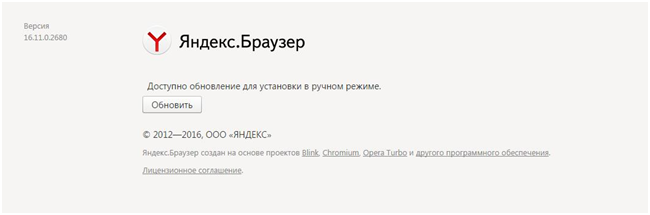
Egy másik frissítési lehetőség az Adobe régi verziójának eltávolítása Flash Playerés újat telepít. Ehhez lépjen a „Vezérlőpultra”, és válassza a „Programok és szolgáltatások” lehetőséget. Ezután meg kell találnia a megadott programot a telepített programok listájában, és kattintson az „Eltávolítás” gombra. Az eltávolítás után újra kell indítania a számítógépet.
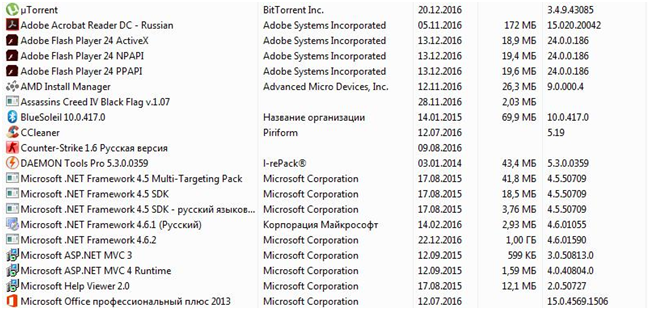
Most meg kell nyitnia a Yandex böngészőt, és fel kell lépnie az adobe.com webhelyre, ahol le kell töltenie a program legújabb verzióját. Ha ez megtörtént, be kell zárnia a böngészőt, és el kell indítania a telepítést. El kell fogadnia a licencszerződést, és kattintson az „Elfogadás” gombra. A végén kattintson a „Befejezés” gombra, és indítsa újra a számítógépet.
Most engedélyeznie kell a bővítményt. Ehhez el kell indítania a böngészőt, és a címsorba be kell írnia a browser://plugins-t.
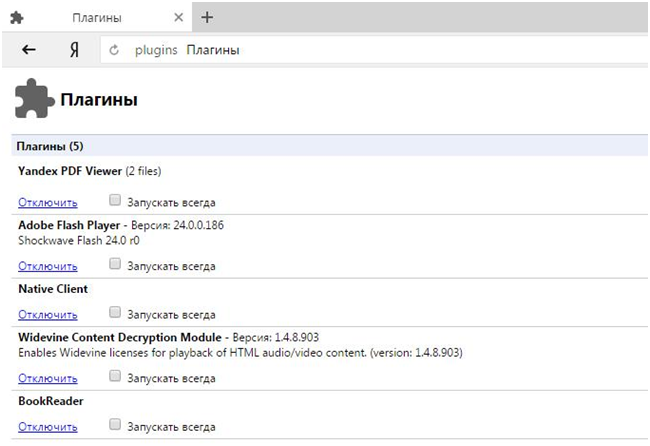
Most meg kell találnia az Adobe Flash Player-t, és kattintson az „Engedélyezés” gombra.
A Yandex böngésző az ingyenes program a jól ismert Yandex cég Chromium kódja alapján létrehozott internetes böngészéshez. A program nagyon kényelmes és gyors az internetes munkához.
Adobe Flash Player Yandex böngészőhöz
A Yandex böngésző kezdetben telepítve van. És mivel a programok folyamatosan frissülnek, előfordulhat, hogy le kell töltenie és önállóan frissítenie kell a flash lejátszót vagy a böngészőprogramot a legújabb verzióra. Milyen okból lehetnek problémák az Adobe Flash Playerrel a Yandex böngészőben?
- A Flash Player régi verziója
- A szükséges DLL-ek hiánya
- Kívánt helyes beállítás böngésző
- A vírusok a rendszerben élnek
- Újra kell telepíteni a Flash Playert
- Ellenőrizze a lejátszó működését
A Flash Player új verziójának telepítése a Yandex böngészőben
A Flash Player teljes körű működéséhez le kell töltenie és telepítenie kell a bővítmény legújabb verzióját az alábbi gombra kattintva.
Két telepítési verzió közül választhat:
- Az online telepítő kis méretű, csatlakozik az Adobe szerverhez, és letölti az összes szükséges fájlt
- Az offline telepítő nagy méretű, és nem igényel internetkapcsolatot a telepítés során.
A telepítés megkezdése előtt győződjön meg arról, hogy a böngésző be van zárva.
Fájl: Adobe Flash Player
Fejlesztő: Adobe Systems
Elérhető: Ingyenes
Rendszer: Windows 7, 8, 10
Méret: 20 Mb
Verzió: 26.0.0.151
Frissítés: 2017-08-08
Az Adobe Flash Player legújabb verziójának megfelelő telepítése a Yandex böngészőben
Nézzük meg azokat a problémákat, amelyek miatt előfordulhat, hogy a Flash Player nem működik, még akkor sem, ha a legújabb verziót telepítette.
Először is győződjön meg arról, hogy telepítette legújabb verziója Yandex böngésző. Ehhez kattintson a " gombra Menü", válassza ki a" részt Továbbá"és benne az elem" A böngészőről«.
A megnyíló oldalon a következőnek kell lennie: " Használsz aktuális verzió Yandex.» Ha a verziója elavult, futtassa automatikus frissítés böngésző.
Győződjön meg arról is, hogy maga a böngésző NEM blokkolja a Flash tartalmat. Nézze meg, nincs-e áthúzott Lego kocka ikon a címsorban. Ha van, kattintson rá, és válassza a „Mindig engedélyezze a modulokat a webhelyen” lehetőséget, hogy engedélyezze a Flash Player tartalom elindítását a Yandex böngészőben.
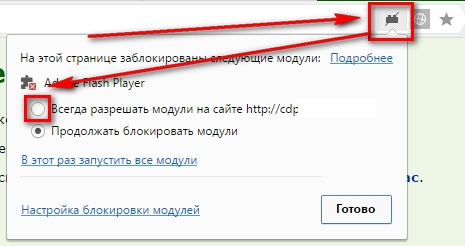
Ha problémái vannak a Flash Playerrel, akkor a legjobb megoldás az eltávolítása és újratelepítése. Ehhez szüksége van:
- Zárja be a böngészőablakot
- Nyissa meg a Start - Vezérlőpult - Programok eltávolítása lehetőséget
- Keresse meg az Adobe Flash Playert a listában, és távolítsa el
- Indítsa újra a Windowst
- Töltse le weboldalunkról a Flash Player-t és telepítse
- Élvez
Ha a Flash Player újratelepítése nem segített, akkor próbálja meg ellenőrizni a számítógépét vírusaktivitás. Ezt akkor is ajánlom, ha telepítve van egy vírusirtó. Ehhez keressen egy kezelőt a DrWeb webhelyén. Cureit segédprogram, töltse le számítógépére, futtassa és futtasson egy teljes víruskeresést. Ha észleli őket, fertőtlenítse vagy törölje a fertőzött fájlokat. 
A modern Yandex böngésző készen áll arra, hogy felfedje a videoközvetítés csodálatos lehetőségeit, de ehhez fejlett Flash Player használatára van szükség. Milyen program szükséges a különféle videotartalmak sikeres megtekintéséhez? Természetesen az Adobe lejátszója, amelyet teljesen ingyenesen biztosítunk. A különféle videók sikeres megtekintéséhez támogatásra van szüksége szoftver frissített formában.
Mit kell tudni az Adobe Flash Playerről?
egy ingyenes és funkcionális videolejátszó. Annak ellenére, hogy a szakértők felismerték a technológiát A flash elavult, számos forráson sikeresen használják.
Tehát a játékosnak meg kell néznie a következő tartalmat:
- animált képek;
- mini játékok;
- videó töredékek.
Garantált minden esetben magas szintű a sugárzott tartalom minősége, függetlenül annak típusától (fotók vagy videók).
Az Adobe Flash Player natívan be van építve a Yandex böngészőbe, így a program külön telepítése nem szükséges. A fő cél az, hogy rendszeres frissítésekkel naprakészen tartsa.
Az Adobe Flash Player program frissítésének jellemzői a Yandex böngészőben
Tudva, hogy melyik flash lejátszó szükséges a Yandex böngészőhöz, meg kell értenie az Adobe frissítés funkcióit.
- A legelején nyissa meg a böngészőt, és kattintson a „Yandex böngésző beállításai” elemre.
- A következő szakaszban lépjen a „Speciális” és „A Yandex böngésző névjegye” menübe.
- Ezt követően elindul az összes használt modul relevanciájának ellenőrzése.
- Ha frissítések észlelhetők, garantáltan sikeresen telepítik őket automatikus üzemmód.
Szóval úgy tűnik, hogy mindennek jól kell mennie. Néha azonban a böngésző elavult verziót jelez, de a frissítés önmagában nem található. Ha probléma adódik az automatikus frissítések keresésével, manuálisan kell frissítenie a lejátszót, és meg kell szabadulnia az előző verzió „farkjaitól”, hogy elkerülje a felesleges terhelést. operációs rendszer.
- Először is meg kell lépnie a Vezérlőpultot, és meg kell nyitnia a Programok és szolgáltatások elemet.
- Most meg kell találnia az Adobe Flash Player-t a listában, és kattintson a „Törlés” gombra.
- Ezt követően az operációs rendszert újra kell indítani.
- Ezt követően a Yandex böngészőben meg kell látogatnia az Adobe Flash Player hivatalos webhelyét. A szoftvert a hivatalos forrásból kell letöltenie, hogy a lejátszó megfelelően működjön és vírusmentes legyen.
- A letöltés után be kell zárnia a böngészőt, és telepítenie kell a programot speciális fájl, megerősítve, hogy elolvasta a licencszerződést. A lejátszó telepítése után kattintson a „Finish” gombra, és indítsa újra a számítógépet.
- Már csak az a teendő, hogy...
Mindenesetre minimális időt vesz igénybe a meglévő probléma megoldása.
Hogyan lehet engedélyezni az Adobe Flash Playert a Yandex böngészőben?
A lejátszó bekapcsolása kellemesen egyszerű.
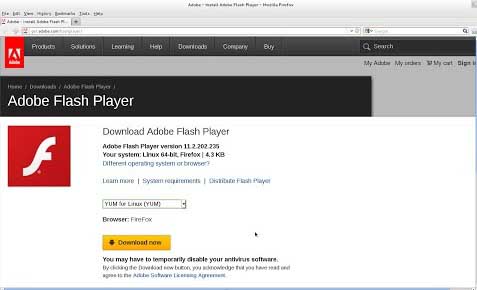
- Kezdetben be keresősáv be kell írnia: browser://plugins.
- Mostantól elérhetővé válik a böngésző összes modulját tartalmazó oldal. Az oldalon található a „Tovább” gomb, amellyel minden érdeklõdõ információt megtudhat.
- Az Adobe Flash Player mindig szerepel a bővítmények között. Most figyelni kell a betöltött modulok számára. Ha csak egy modul működik, kattintson a „csatlakozás” gombra, és indítsa újra a böngészőt.
- Fontos megjegyezni, hogy a régi ill új verzió Az egyidejűleg letiltott játékosok összeomláshoz vezetnek. Ebben a tekintetben le kell tiltania régi verzióés csak az újat hagyja meg, ami után indítsa újra a böngészőt.
Csak a frissített Adobe Flash Player készen áll a sikeres működésre Yandex böngésző, ezért ajánlatos gondoskodni arról, hogy továbbra is sikerüljön folyamatosan karbantartani az alkalmazás legújabb verzióját.
A Flash Player beépülő modul már be van építve a Yandex webböngészőjébe, ami azt jelenti, hogy nem kell külön letöltenie – azonnal folytathatja a beállítását.

- Engedélyezze a Flash futtatását az összes webhelyen. Ez az elem azt jelenti, hogy minden Flash-tartalommal rendelkező webhely automatikusan elindítja ezt a tartalmat. Ma a webböngésző-fejlesztők nem javasolják ennek a jelölőnégyzetnek a bejelölését, mivel ez sebezhetővé teszi a programot.
- Csak a fontos Flash-tartalom keresése és futtatása. Ez az elem alapértelmezés szerint telepítve van a Yandex böngészőben. Ez azt jelenti, hogy a webböngésző maga dönti el a lejátszó elindítását és a tartalom megjelenítését az oldalon. Fennáll annak a veszélye, hogy a böngésző nem jeleníti meg a megtekinteni kívánt tartalmat.
- Blokkolja a Flasht az összes webhelyen. Teljes munkavégzési tilalom Flash plugin Játékos Ezt a lépést jelentősen biztonságossá teszi böngészőjét, de azt is fel kell áldoznia, hogy az interneten található audio- vagy videotartalmak egy része nem jelenik meg.
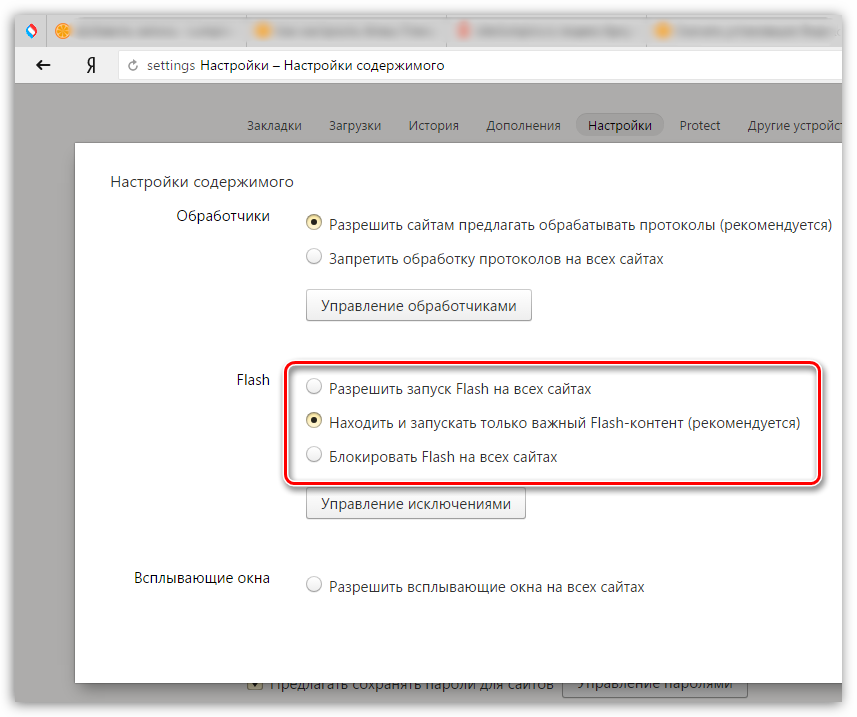
Például biztonsági okokból le szeretné tiltani Flash munka lejátszó, de például inkább zenét hallgatsz benne közösségi hálózat VKontakte, amelyhez egy jól ismert játékos szükséges. Ebben az esetben a gombra kell kattintania "Kivételkezelés".
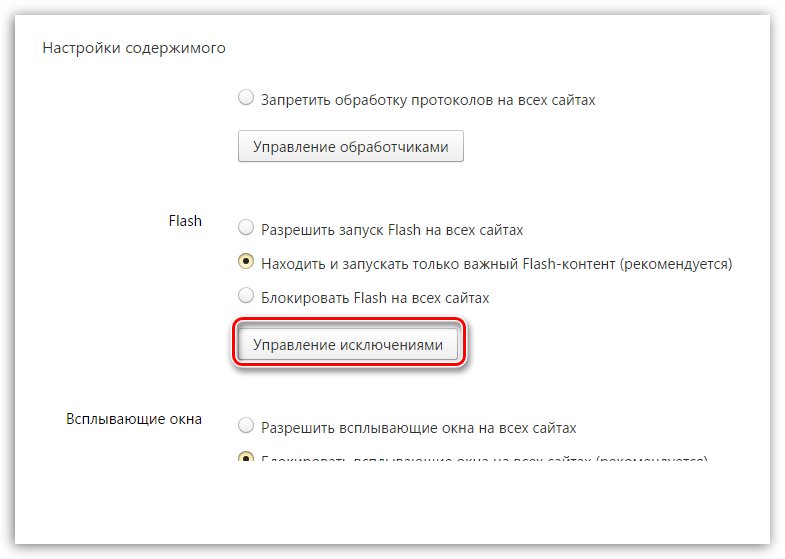
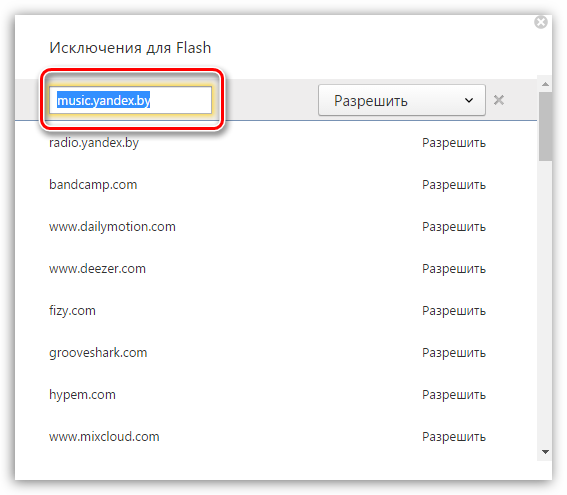
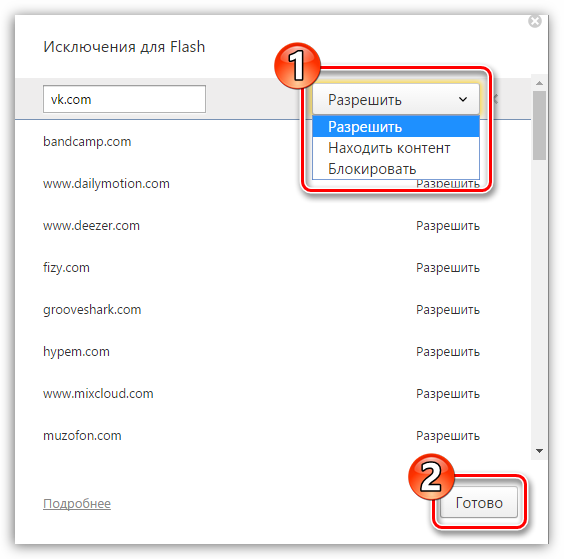
Ma ez az összes lehetőség a Flash Player bővítmény beállítására a Yandex böngészőben. Lehetséges, hogy ez a lehetőség hamarosan eltűnik, mivel a népszerű webböngészők minden fejlesztője régóta tervezi, hogy felhagy e technológia támogatásával a böngésző biztonságának megerősítése érdekében.
A Flash Player egy egyedülálló program, amelyet az Adobe teljesen ingyenesen terjeszt. Flash technológia, annak ellenére, hogy már régóta elavultnak ismerik, a legtöbb webhelyen népszerű. A Flash lejátszónak köszönhetően színes animációs tartalmakat, interaktív minijátékokat és videoklipeket láthatunk a weboldalakon. Ebben a cikkben elmondom, hogyan frissítheti a Flash Playert a Yandex böngészőben.
Az első és legfontosabb dolog, amit tudnia kell, hogy a Flash Player már a kezdetektől be van építve a Yandex Browserbe. Azok. A Yandex.Browser letöltésével nem kell külön letöltenie és telepítenie a Flash Playert, ahogy általában más böngészőkben is meg kell tennie.
A Yandex Browser frissítéseinek megtekintéséhez kattintson a böngésző jobb felső sarkában található fogaskerék ikonra, és válassza az „A Yandex böngésző névjegye” lehetőséget. 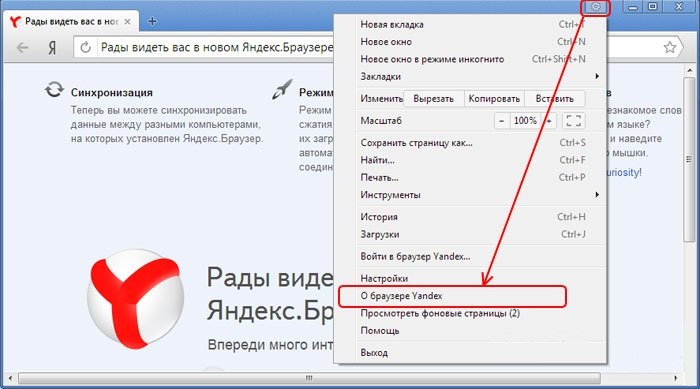
Megnyílik egy ablak, amelyben a Yandex.Browser aktuális verziójával kapcsolatos információk jelennek meg, és automatikusan ellenőrzi a frissítéseket. Ha frissítéseket észlel, a böngésző automatikusan telepíti azokat az Ön segítsége nélkül.
Ha nem található frissítés, de a Yandex.Browser makacsul azt mondja, hogy használja elavult verzió Flash Player, majd próbálja meg saját maga telepíteni a program legújabb verzióját.
Ehhez zárja be az összes böngészőt, nyissa meg a Start menüt, és válassza a Vezérlőpult lehetőséget. Szükségünk lesz a „Programok és szolgáltatások” menüre, ahol keressük a listában az „Adobe Flash Player” nevet, kattintson a jobb gombbal, majd kattintson az „Eltávolítás” gombra. 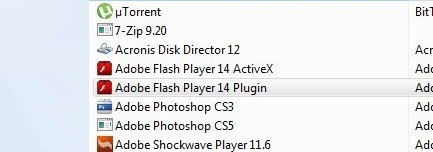
Az eltávolítás befejezése után indítsa újra a számítógépet az esetleges konfliktusok kiküszöbölése érdekében. Most nyissa meg a böngészőt, és lépjen a hivatalos Adobe webhelyre a cikk végén található hivatkozás segítségével, ahol telepítenie kell a Flash Player legújabb verzióját.
A fájl letöltése után zárja be újra az összes böngészőt, futtassa a letöltött fájlt, és telepítse a programot a számítógépére. A telepítés befejezése után indítsa újra a számítógépet utoljára, és élvezze a Yandex Browser munkáját.
